说到电脑问题,很多朋友都遇见过网络问题,比如说电脑网络连接出现“未识别的网络”和“无Internet访问权限”问题时,电脑右下角的网络连接会出现一个黄色的叹号。下面就来看看这种电脑无网络访问权限应该如何解决吧!
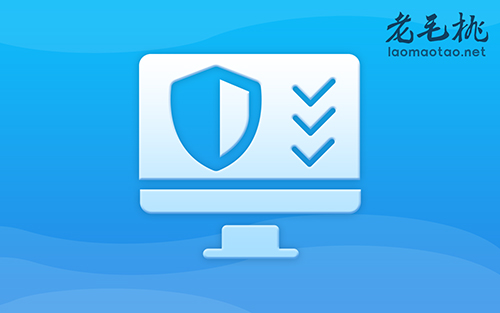
1、 右键网络连接图标,点击“打开网络和Internet设置”

2、 找到并点击”WLAN“选项,在右边找到“更改适配器选项”并点击
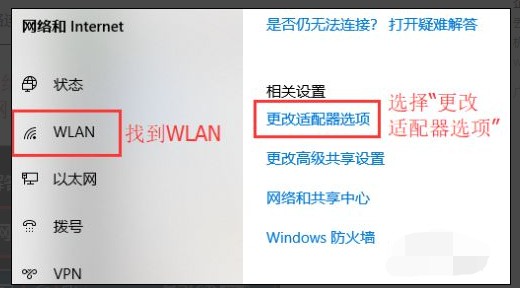
3、 在网络连接界面中,找到无线连接“WLAN”(如果电脑是通过网线上网的话,要找到“以太网”或“本地连接”,),右键单击选择“禁用”,然后会看到WLAN会变成灰色,说明已被成功禁用
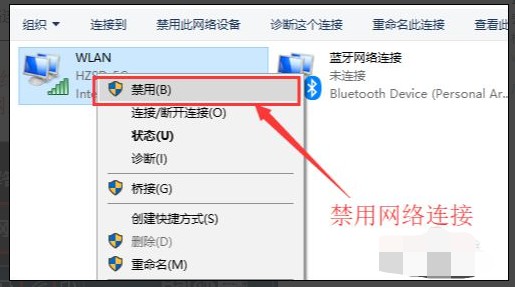
4、 然后,我们重新启用网络连接,让它重新获取IP地址,右键选择“启用”,等待电脑重新获取地址,查看黄色的叹号是否消失,是否已具有网络访问权限
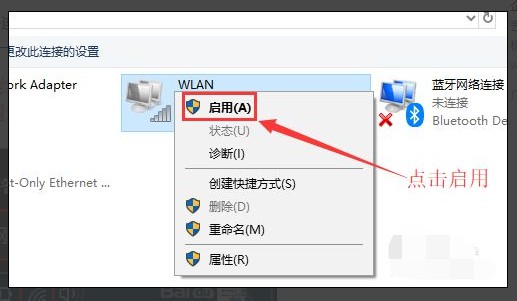
5、 这时候,你可以通过命令提示符的命令来刷新一下网络连接:同时用win+R快捷键打开运行窗口,输入“cmd”,然后回车
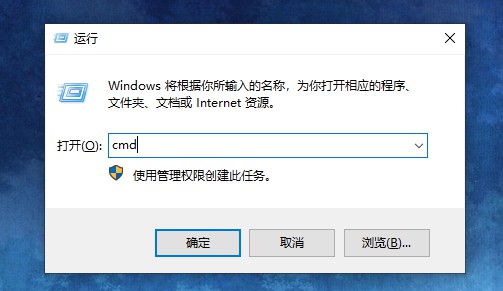
6、 在命令提示符窗口输入:IPconfig /release 回车,释放所有IP地址
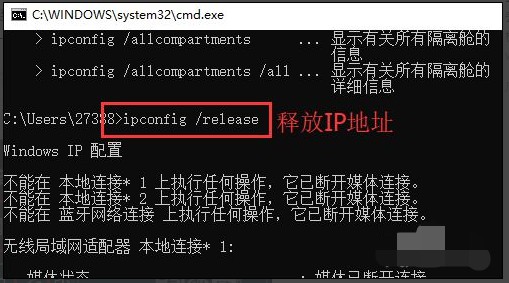
7、 等待处理完成后,再输入:IPconfig /renew 回车,重新获取IP地址
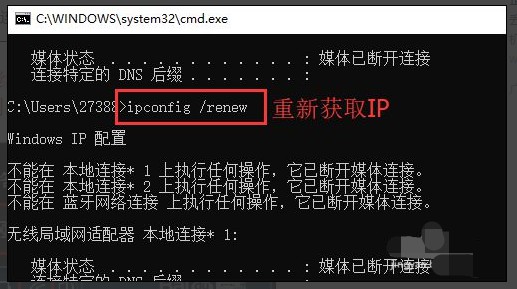
8、 最后输入:IPconfig /flushdns 回车,刷新DNS地址即可,这时候你就可以检查电脑网络连接了
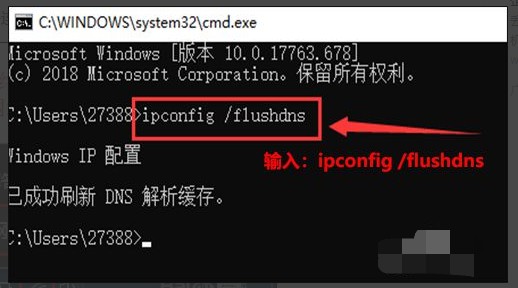
1、 首先右键点击桌面,打开属性,然后点诊断
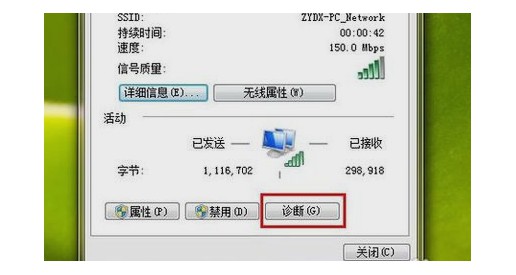
2、 如果诊断还是没有解决问题的话,进入网络属性
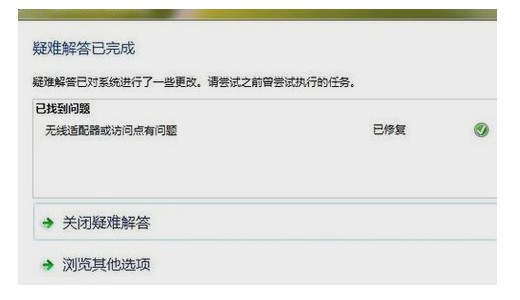
3、 然后,那就把网络禁用再启用,也就是停止现在正在运行的网卡然后在重新启动,也就是方法一的操作
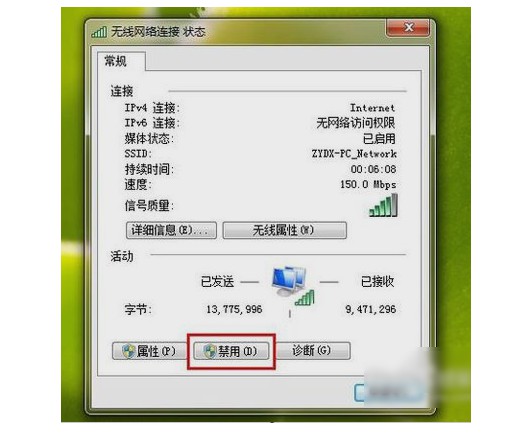
1、 如果这也不行,那就按“WIN+R”进入到运行窗口,然后输入gpedit.msc,点确定,进入到本地策略组
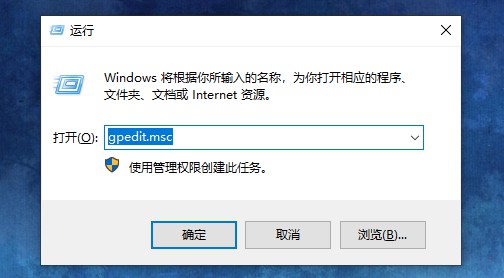
2、 然后,依次打开“计算机配置”,“管理模板”,“系统”和“Internet 通信管理”,然后再点击“Internet 通信设置”
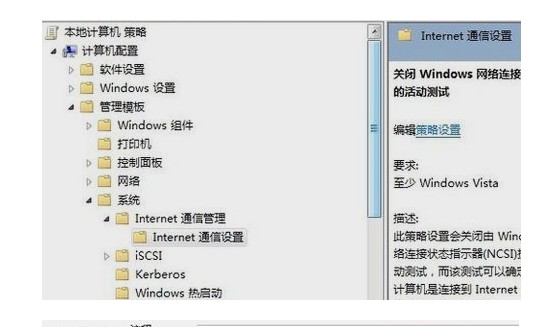
3、 在列表中找到并双击“关闭 Windows 网络连接状态指示器活动测试”,然后点击“已启用”(默认未配置)
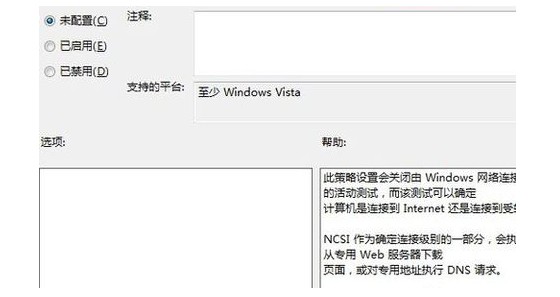
1、 电脑无internet访问权限,有可能和路由器有关,比如说路由器是自动分配IP地址的,当为不同的电脑分配同样一个IP地址的时候就会出现这个问题,那么我们只要重新启动路由器让它再次分配IP地址就能解决问题了
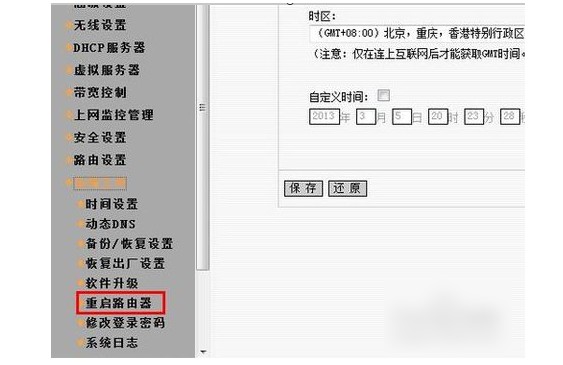
2、 另外,也有可能是路由器限制电脑上网,我们登录到路由器设置界面,在“已禁用”设备选项中,查看下这台Win10电脑是否被禁用掉了。如果“已禁用”设备里面,有这台Win10电脑的信息,请将其删除
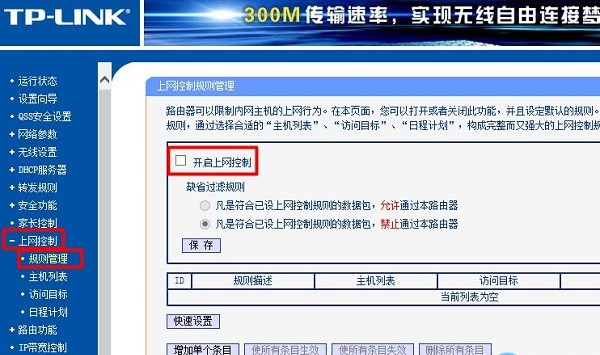
3、 然后,你还可以关闭路由器上的“无线MAC地址过滤”、“上网控制”、“家长控制”等功能,因为这些功能如果设置不合理,也会造成Win10电脑上显示无Internet访问权限
上面是无网络访问权限怎么解决?电脑无网络访问权限的4个解决方法 的内容了,文章的版权归原作者所有,如有侵犯您的权利,请及时联系本站删除,更多相关无网络访问权限的资讯,请关注收藏西西下载站。